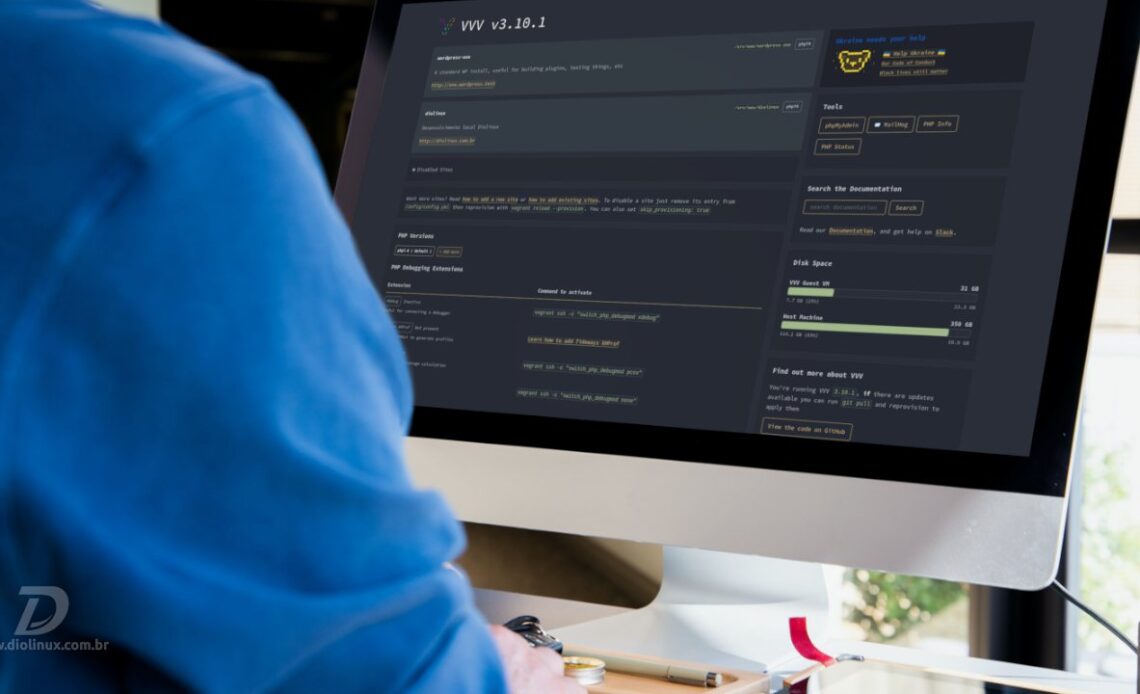O Vagrant é um projeto de código livre que implementa uma solução para provisionar e distribuir ambientes de desenvolvimento totalmente pré-configurados de forma rápida, para que você possa criar sua aplicação ou website sem perder tempo ajustando a infra-estrutura.
Outro ponto forte do Vagrant é que a estrutura e o formato de configuração para criar e gerenciar ambientes de desenvolvimento pode ser facilmente transportado entre diferentes ambientes, criando uma estrutura replicável que diminui muito as chances de problemas de compatibilidade.
Importante citar também, que os ambientes de desenvolvimento criados no Vagrant funcionam em seu computador, como VirtualBox ou VMware, na nuvem via AWS ou OpenStack, ou em contêineres, como Docker ou LXC bruto.
Usando o Varying Vagrant Vagrants (VVV)
O VVV foi criado pela 10up e depois liberado como software livre em 2014 (licença MIT), o Varying Vagrant Vagrants é um projeto focado no desenvolvimento do WordPress, ele automatiza a criação de um ambiente virtualizado para desenvolvimento de sites com várias facilidades prontas como:
- Configuração inteligente do DNS;
- Ambiente completo para WordPress (Nginx, MariaDB, WP-Cli.
- Diferentes versões de PHP;
- Git/Subversion;
- Composer;
- OpCache / Memcached;
- PhpMyAdmin;
- Mailhog.
O VVV funciona como um “script” que autoconfigura o ambiente para você, permitindo que você foque no trabalho de desenvolvimento do seu projeto de forma simples e objetiva. Ele usa Vagrant e VirtualBox/Parallels/HyperV para criar um ambiente de servidor Linux para construir sites de forma super conveniente .
Como instalar o VVV
Para poder instalar o VVV você precisa se certificar de que algumas dependências estejam disponíveis em seu sistema Linux: Vagrant, Git, VirtualBox (ou outra solução suportada) e espaço em disco suficiente para alocar a máquina virtual necessária para o seu projeto.
Consulte nosso tutorial completo para instalar o VirtualBox em seu ambiente Linux. Para instalar os demais pacotes necessários siga as instruções abaixo:
sudo apt install vagrant gitPara sistemas baseados em Fedora:
sudo dnf install vagrant gitApós instalar todos os pacotes necessários, podemos iniciar a criação do ambiente com VVV. Para facilitar o processo, recomendo criar o ambiente dentro do diretório raiz do seu usuário, caso você prefira outro diretório, basta adaptar os comandos.
Em ambiente Linux:
git clone -b stable https://github.com/Varying-Vagrant-Vagrants/VVV.git ~/vvv-local
cd ~/vvv-local
vagrant plugin install --localSe tudo correr bem, o próximo passo é ajustar o arquivo config/config.yml que é um arquivo no formato YAML para definir os sites você deseja instanciar, antes que o VVV crie o ambiente de desenvolvedor local.
Você pode fazer ajustes sempre que necessário ao seu arquivo de configuração. Em ambientes Windows é possível alterar o provedor Vagrant para usar o Hyper-V em vez de VirtualBox.
Como adicionar novos sites em seu ambiente
O arquivo de configuração do VVV é muito bem comentado e documentado, todas as principais configurações estão disponíveis com exemplos fáceis de entender.
Porém, recomendo muita atenção com a indentação do arquivo. Por utilizar o formato YAML, ele é muito sensível ao espaçamento e um pequeno deslize pode tornar o arquivo inválido, fazendo com que seu site não seja criado.
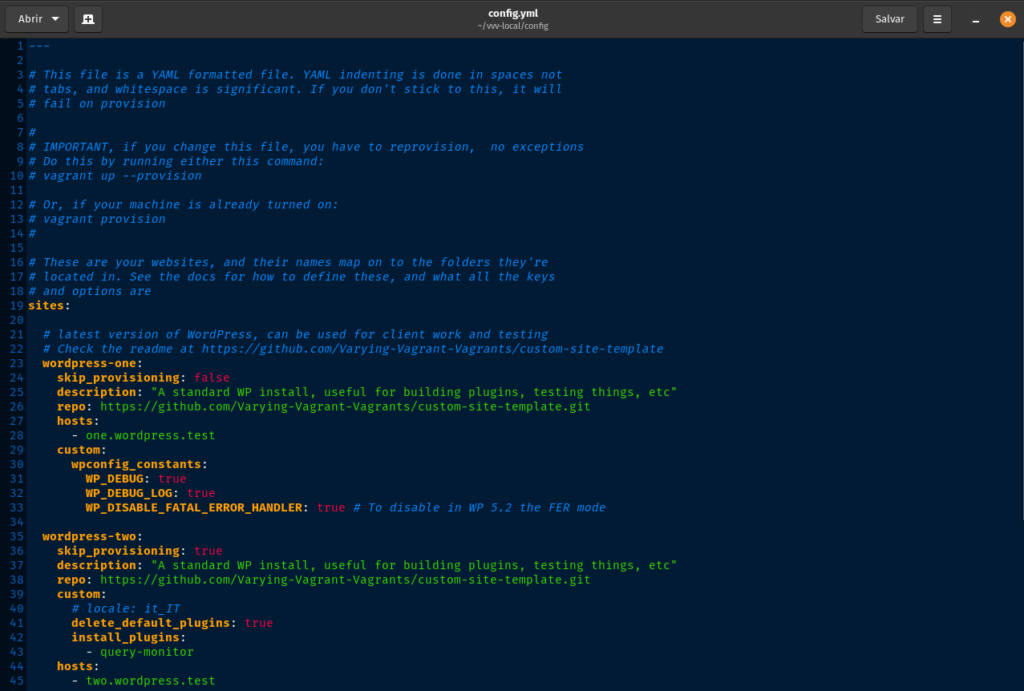
Seguindo a documentação, será bastante simples criar os sites necessários para seus projetos. No exemplo abaixo, eu criei um ambiente para simular o portal do Diolinux, onde executei diversos testes de otimização de SEO e estressei o site em um ambiente virtualizado totalmente seguro.
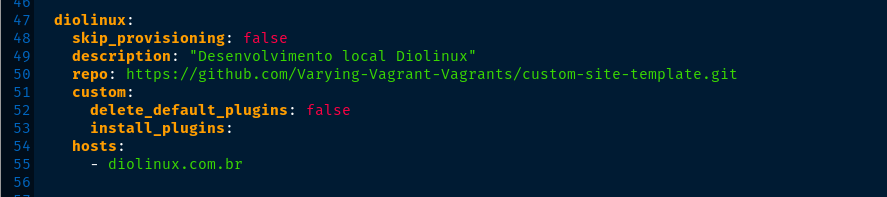
Controlando seu ambiente VVV
Para iniciar seu VVV, basta abrir o terminal e acessar a pasta onde você baixou os scripts do VVV. Como no exemplo abaixo:
cd ~/vvv-local
vagrant upNa primeira vez que você executar o comando vagrant up poderá demorar um pouco dependendo da velocidade da sua internet e dos recursos do computador, neste processo ele instalará o PHP e outras ferramentas. Quando terminar, ele mostrará um logotipo VVV parecido com este:
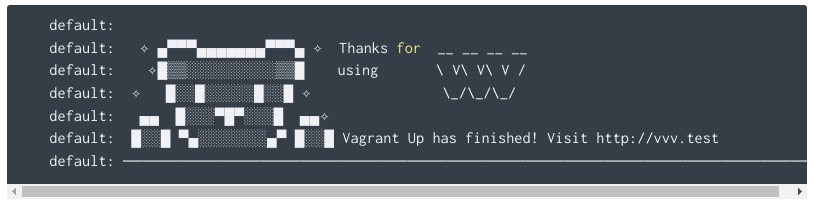
Assim que o ambiente estiver criado, você encontrará um painel de controle em http://vvv.test e seus sites estarão na subpasta www.
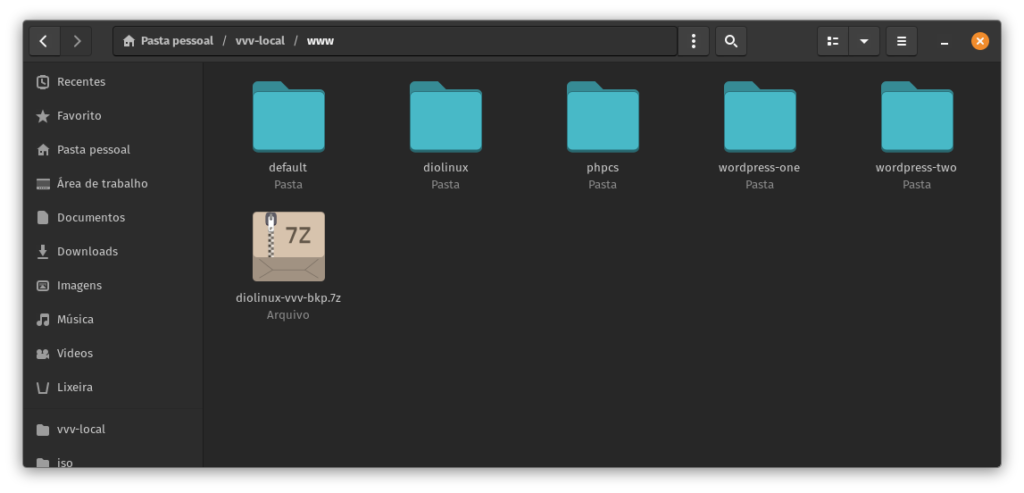
Principais comandos do Varying Vagrant Vagrants:
vagrant up | Inicializa o ambiente virtual. |
vagrant halt | Desliga o ambiente virtual. |
vagrant reload | Reinicializa o ambiente virtual. |
vagrant ssh | Acesso o ambiente virtual via SSH. |
vagrant up --provision | Atualiza o ambiente, necessário após fazer mudanças no arquivo de configuração. |
Por que usar o VVV em seus projetos web?
Um dos principais benefícios que senti ao começar a utilizar este ambiente de desenvolvimento foi facilidade em disponibilizar acesso para pessoas que não necessariamente entendem de infra e configuração, como designers e redatores, facilitando muito a troca de informações na equipe do projeto.
Outra grande vantagem é a praticidade de pode editar os arquivos do wordpress, plugins, temas e banco de dados de forma transparente, fazendo um simples acesso direto aos serviços.
Precisa acessar um site? Basta digitar o endereço informado no painel do VVV em seu navegador.
Precisa testar como um tema se comporta em diferentes versões do WordPress? Adicione as entradas necessárias no config.yaml e reinicie o VVV.
Precisa adicionar código no tema? Abra seu editor de códigos favorito e acesse o arquivo localmente no disco.
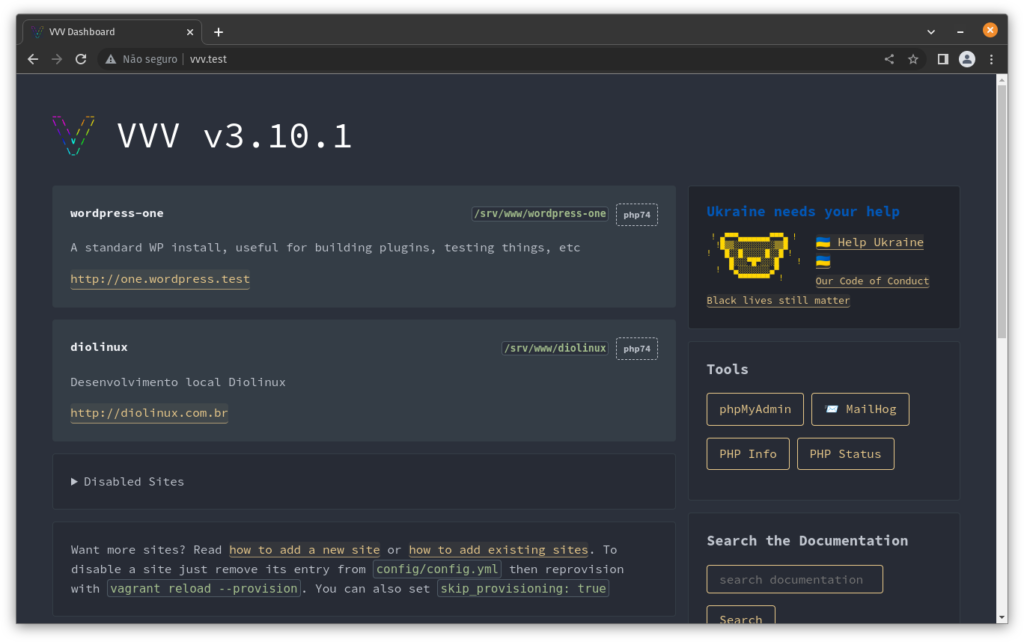
Após finalizar seu projeto, bastar enviar os arquivos para o seu provedor de hospedagem preferido via SSH ou FTP. Em serviços de hospedagem como a Hostinger, você pode utilizar o recurso de “Importar Sites” disponibilizado pelo HPanel para instalar uma cópia completo do seu site enviando apenas um arquivo compactado do seu ambiente de desenvolvimento.
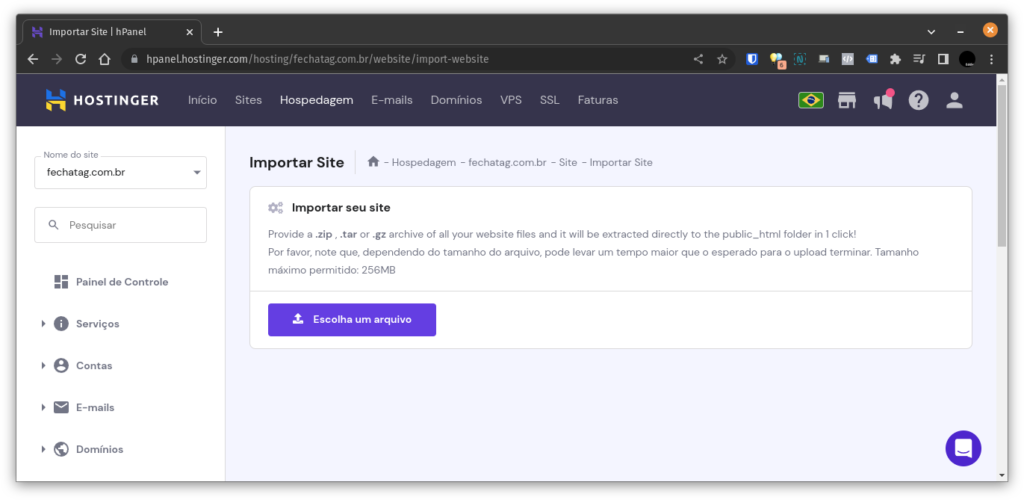
Conclusão
Utilizar um ambiente baseado no VVV pode tornar seu processo de desenvolvimento muito mais rápido e prático, mesmo que outras ferramentas como o Docker possam ter mais vantagens quando se trata de distribuir os projetos concluídos.
Você já conhecia o Vagrant e o VVV? Tem dicas para um ambiente de desenvolvimento WordPress?
Deixe suas sugestões nos comentários deste artigo!